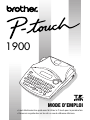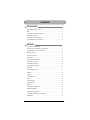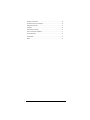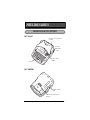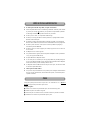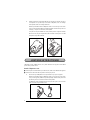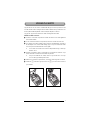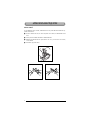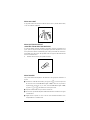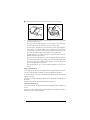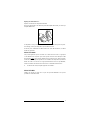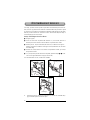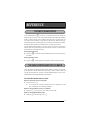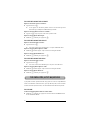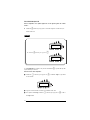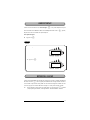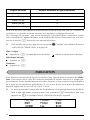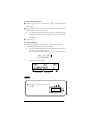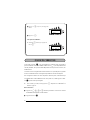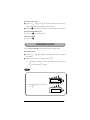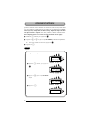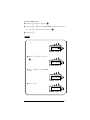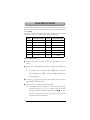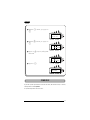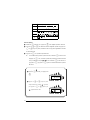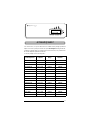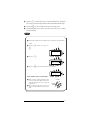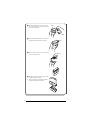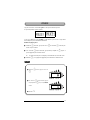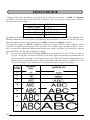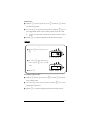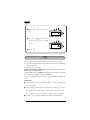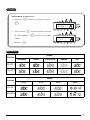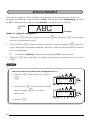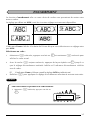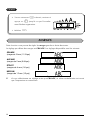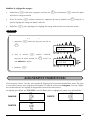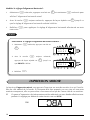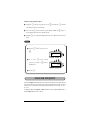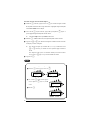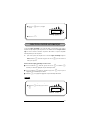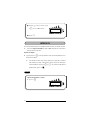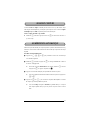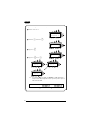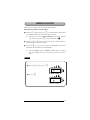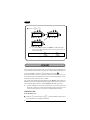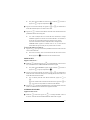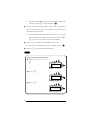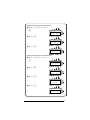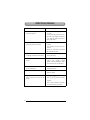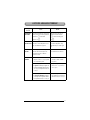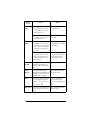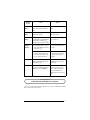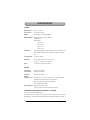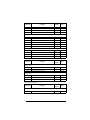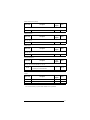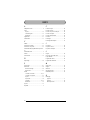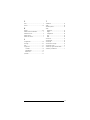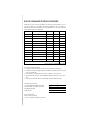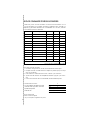1900
• Lisez attentivement ce guide avant d’utiliser le P-touch pour la première fois.
• Conservez ce guide dans un lieu sûr en vue de référence ultérieure.
MODE D’EMPLOI

INTRODUCTION
Nous vous remercions d’avoir choisi le P-touch 1900!
Votre nouveau P-touch vous permettra de créer des étiquettes et des timbres pour tous vos besoins. La
vaste gamme de rubans en cassette disponible vous offre de nombreuses possibilités de création d’éti-
quettes personnalisées en choisissant parmi une variété d’encadrements et de tailles et styles de car-
Le P-touch 1900 – c’est la garantie d’un travail d’aspect professionnel en un tour de main. Que ce soit au
bureau, à l’usine, au laboratoire ou à la maison, la qualité, les possibilités et les performances du P-touch
n’arrêteront pas de vous étonner.
Puisque ce guide est susceptible de servir de référence ultérieure, gardez-le à portée de la main.
Utilisez exclusivement l’adaptateur conçu pour cet appareil (voir la section “PRÉCAUTIONS
IMPORTANTES” à la page 3).
Avis de conformité aux normes du ministères des communications du Canada
Cet appareil numérique respecte les limites de bruits radioélectriques applicables aux appa-
reils numériques de classe B prescrites dans la norme sur le matériel brouilleur: “Appareils
Numériques”, NMB-003 édictée par le Ministère des Communications.
Sélection de la langue d’affichage des messages (français ou anglais):
1. Effacez l’intégralité du texte affiché à l’aide de la touche * ou en appuyant sur
c et sur la touche *.
2. Maintenez la touche c enfoncée et appuyez sur la touche F pour faire appa-
raître la langue sélectionnée (“ENGLISH” ou “FRANÇAIS”).
3. Maintenez la touche c enfoncée et appuyez une nouvelle fois sur la touche F
pour modifier, si nécessaire, la langue d’affichage des messages.
Relâchez ensuite les touches.
☞
La langue sélectionnée par défaut est l’anglais.
La mise hors tension de l’appareil ne modifie pas le réglage de la langue.
Il n’est pas possible de modifer la langue lorsque du texte est affiché à l’écran.
actères. Vous disposez de quatre largeurs de ruban (6 mm (1/4 po), 9 mm (3/8 po), 12 mm (1/2 po) et 18
mm (3/4 po) ainsi que de nombreuses couleurs, particulièrement utiles pour établir un système à codes
de couleur.

i
SOMMAIRE
PRÉLIMINAIRES
PRÉCAUTIONS IMPORTANTES .........................................................................3
PILES ..................................................................................................................3
ADAPTATEUR SECTEUR OPTIONNEL ...............................................................4
RUBANS EN CASSETTE ......................................................................................5
APPLICATION DES ÉTIQUETTES .......................................................................6
TÊTE D’IMPRESSION ET ROULEAUX ...............................................................10
RÉFÉRENCE
TOUCHE D’ALIMENTATION ...........................................................................11
TOUCHES DE DEPLACEMENT DU CURSEUR .................................................11
TOUCHES CODE, ALT ET MAJUSCULES .........................................................12
BARRE D’ESPACE .............................................................................................15
RETOUR À LA LIGNE .......................................................................................15
TABULATION ..................................................................................................16
TOUCHE DE CORRECTION ............................................................................18
EFFACEMENT DE LIGNE ..................................................................................19
EFFACEMENT INTÉGRAL .................................................................................20
CARACTÈRES ACCENTUÉS ..............................................................................22
SYMBOLES .......................................................................................................23
AUTOMATIQUEMENT ....................................................................................25
TIMBRES ..........................................................................................................26
POLICES ...........................................................................................................29
TAILLE/LARGEUR .............................................................................................30
STYLE ...............................................................................................................32
SOULIGNEMENT .............................................................................................34
ENCADREMENT ...............................................................................................35
MARGES ..........................................................................................................36
ALIGNEMENT HORIZONTAL ..........................................................................37
IMPRESSION MIROIR ......................................................................................38
LONGUEUR D’ÉTIQUETTE ..............................................................................39
FONCTION COUPURE AUTOMATIQUE ........................................................41
IMPRESSION ....................................................................................................42

ii
AVANCE ET COUPURE ....................................................................................43
NUMÉROTATION AUTOMATIQUE ................................................................43
IMPRESSION MULTIPLE ...................................................................................45
MÉMOIRE ........................................................................................................46
DÉTECTION DE PANNES .................................................................................50
LISTE DES MESSAGES D’ERREUR .....................................................................51
FICHE TECHNIQUE .........................................................................................54
ACCESSOIRES ..................................................................................................55
INDEX ..............................................................................................................58

1
FACE AVANT
FACE ARRIÈRE
PRÉLIMINAIRES
PRESENTATION DE L’APPAREIL
Couvercle du compartiment
à cassette
Écran à cristaux
liquides
Clavier
Prise pour
l’adaptateur
secteur
Fente de sortie du
ruban
Couvercle du compartiment
des piles

2
CLAVIER ET ÉCRAN
Touche d’alimentation
Touche de retour
Touches de deplacement du curseur
Touche d’effacement

3
●
Ne touchez pas la lame du coupe-ruban, sous peine de vous blesser.
●
Utilisez uniquement des rubans en cassette de type TZ Brother. N’utilisez pas de cassettes
ne portant pas la marque . Brother ne peut pas être tenu responsable des problèmes
ou dommages résultant de l’emploi de fournitures non préconisées.
●
Ne tirez pas sur le ruban, vous risqueriez de l’endommager.
●
N’utilisez pas votre appareil dans un endroit poussiéreux, et protégez-le de la lumière
directe du soleil et de la pluie.
●
N’installez pas votre appareil à des endroits surchauffés ou humides. Si vous le déposez
dans une voiture, veillez à ne jamais le laisser sur le tableau de bord ni sur la plage arrière.
●
Ne laissez pas de caoutchouc ni de vinyle sur la machine pendant trop longtemps.
Ces matières pourraient déteindre.
●
N’utilisez ni alcool, ni solvant organique pour nettoyer l’appareil. Servez-vous d’un chif-
fon sec et doux.
●
Ne déposez rien sur ou dans l’appareil.
●
Sous peine d’annuler la garantie, utilisez uniquement l’adaptateur secteur spécialement
conçu pour l’appareil (modèle AD-60).
●
Ne jamais démonter un adaptateur secteur.
●
Si vous savez que vous n’utiliserez pas votre appareil pendant une période prolongée et
qu’il n’est pas indispensable de conserver les textes mémorisés, débranchez l’adaptateur
secteur et/ou retirez les piles afin d’éviter qu’elles ne fuient.
●
Si l’adaptateur secteur est débranché et aucune pile n’est en place, tous les fichiers texte
en mémoire risquent d’être effacés.
●
Utilisez 6 piles AA (LR6) alcalines.
●
Si les piles ne sont pas installees avec leurs polarites positive et negative orientees dans le
bon sens, les piles risquent de fuir, de surchauffer ou d’exploser, ou la tete d’impression
risque de surchauffer.
Cet appareil portatif peut fonctionner n’importe où si vous l’alimentez sur six (6)
piles alca-
lines AA
. Remplacez toujours toutes les piles à la fois.
Changer les piles :
1
Retirez le couvercle du compartiment des piles, situé à l’arrière de l’appareil.
2
Retirez les piles se trouvant dans l’appareil.
3
Insérez huit piles AA alcalines neuves, en veillant à orienter les polarités correctement.
4
Remettez le couvercle du compartiment des piles en place.
PRÉCAUTIONS IMPORTANTES
PILES

4
☞
Veillez à effectuer le remplacement des piles en moins de cinq minutes. En effet, si
vous dépassez ce laps de temps sans brancher l’adaptateur, tous vos messages
seront perdus, même vos messages mémorisés.
Retirez les piles et déconnectez l’adaptateur secteur si vous savez que vous n’utilis-
erez pas votre appareil pendant une période prolongée. Veuillez noter que tous vos
messages, y compris ceux mémorisés, seront perdus.
Si les piles ne sont pas installées avec leurs polarités positive et négative orientées
dans le bon sens, les piles risquent de fuir, de surchauffer ou d’exploser, ou la tête
d’impression risque de surchauffer.
L’adaptateur secteur (modèle AD-60) vous permet d’utiliser votre appareil à tout endroit
pourvu d’une prise de courant.
Brancher l’adaptateur secteur :
1
Insérez le petit connecteur dans la prise DC IN 9,5V, située sur le côté droit de l’appareil.
2
Branchez la fiche secteur dans la prise de courant la plus proche.
☞
Ne branchez que l’adaptateur secteur spécialement conçu pour cet appareil.
Retirez les piles et déconnectez l’adaptateur secteur si vous savez que vous n’utilis-
erez pas votre appareil pendant une période prolongée. Veuillez noter que le texte
affiché ainsi que tous vos textes en mémoire seront perdus.
Si l’adaptateur secteur est débranché et aucune pile n’est en place, tous les fichiers
texte en mémoire risquent d’être effacés.
ADAPTATEUR SECTEUR OPTIONNEL

5
L’appareil est livré avec un ruban en cassette Brother de type TZ. Sachez qu’il existe un vaste
choix de rubans de couleurs et largeurs diverses. Mettez cette diversité au profit de votre créa-
tivité en produisant des étiquettes de couleurs et de styles adaptés à vos besoins.
L’appareil est conçu de sorte à faciliter et accélérer le changement de cassettes.
Installer un ruban en cassette :
1
Soulever le couvercle du compartiment à cassette afin de l’ouvrir. Ceci libère également
toute cassette installée.
2
Si une cassette se trouve dans le compartiment, retirez-la en la soulevant vers le haut.
3
Si le ruban de la cassette à installer est lâche, tournez la roue dentée dans le sens de la
flèche indiquée sur la cassette à l’aide du doigt, jusqu’à ce qu’il soit bien tendu. Veillez
aussi à faire passer l’extrémité du ruban sous les guides.
☞
Si vous utilisez une cassette neuve munie d’un dispositif de blocage, n’oubliez pas
d’enlever celui-ci.
4
Installez correctement le ruban en cassette dans son compartiment en veillant à ce que
toute la surface de la cassette touche le fond du compartiment.
☞
Lorsque vous introduisez une cassette, veillez à ce que le ruban ne se coince pas
sur le coin du support métallique de sécurité.
5
Refermez le couvercle du compartiment et, si nécessaire, mettez l’appareil sous tension.
6
Maintenez
c
enfoncée et appuyez une fois sur
_
pour faire avancer le ruban et
pour le tendre.
RUBANS EN CASSETTE

6
RUBAN LAMINÉ
En procédant de la façon suivante, le bâtonnet fourni vous permet de retirer aisément le sup-
port du ruban laminé.
1
Tenez le ruban d’une main, la surface imprimée vers le haut, et le bâtonnet de l’autre
main.
2
Faites passer la moitié du ruban dans la fente du bâtonnet.
3
Retournez le bâtonnet de trois quarts de tour vers vous, puis tirez-le en sens inverse,
comme illustré.
4
Décollez le support du ruban.
APPLICATION DES ÉTIQUETTES
GH
ABCDEF
ABCDEF

7
RUBAN NON-LAMINÉ
Le support des rubans non-laminés est scindé au milieu et celui-ci peut être aisément retiré,
car ses coins intérieurs se décollent.
RUBAN DE LETTRAGE INSTANTANÉ
(CARACTÈRES À DECOLLEMENT PAR FROTTEMENT)
Les rubans de lettrage instantané permettent le transfert des caractères par frottement sur le
papier. Après avoir imprimé le ruban et coupé l’étiquette, positionnez l’étiquette avec sa face
non imprimée vers le haut sur une feuille de papier. Il suffit, pour transférer les caractères sur
une feuille de papier, de poser le côté imprimé du ruban sur le papier et de frotter le dos du
ruban avec le bâtonnet fourni.
☞
Maintenez bien le ruban en place pendant le transfert.
RUBAN TRANSFERT
Vous pouvez transférer des étiquettes sur des vêtements en les appliquant à l’aide d’un fer à
repasser.
1
Installez une cassette de ruban transfert, puis appuyez sur
p
pour lancer l’impression
de votre texte. Si la fonction
Auto cut
est réglée sur
ON
, le ruban sera coupé automa-
tiquement après l’impression. Si, par contre, la fonction
Auto cut
est réglée sur
OFF
,
appuyez sur
c
et
_
afin de faire avancer et couper le ruban.
2
Repassez le vêtement de sorte que sa surface soit bien lisse.
3
Placez la face imprimée de l’étiquette à l’endroit du vêtement où vous désirez voir figurer
votre décoration.
4
Réglez votre fer à repasser sur “coton” (150–180 ˚C) et maintenez fermement le fer sur
l’étiquette durant 15 secondes environ.
ABC

8
5
Laissez refroidir (pendant 60 secondes environ), puis retirez le support du ruban.
☞
Les meilleurs résultats seront obtenus sur des vêtements blancs en 100 % coton et dont
la surface est lisse et uniforme.
Vous pouvez aussi décorer des vêtements 100 % lin ou fabriqués avec un tissu en poly-
ester/coton, dans la mesure où ils présentent une surface uniforme et lisse.
Les tissus rugueux, comme du jean, les tissus pelucheux et les tissus imperméabilisés ne
conviennent pas, car l’étiquette n’adhérera pas à ce genre de surface. Les tissus sensi-
bles à la chaleur, tels le nylon, l’acétate ou tout tissu semblable, ne conviennent pas non
plus, car ils risquent d’être abîmés lors du repassage à une température élevée.
Ne faites pas glisser le fer pendant l’application, car l’étiquette risquerait de bouger.
Maintenez fermement le fer à repasser.
Après avoir retiré le support du ruban, il se peut que l’étiquette apparaisse lustrée. De
plus, des points blancs peuvent être apparents si vous avez touché l’étiquette des doigts
en retirant le support. Pour y remédier, repassez l’étiquette, en ayant soin de placer un
linge sec entre l’étiquette et le fer à repasser.
Effectuez le transfert avec soin, car une fois transférée, l’étiquette ne pourra plus être
enlevée.
Lavage de vêtements décorés :
Vous pouvez laver plus de 20 fois un vêtement portant une étiquette transférée, pour autant
que celle-ci ait été appliquée correctement. Utilisez votre produit de lessive habituel.
Si vous laissez tremper trop longtemps un vêtement décoré dans de l’eau de javel, l’étiquette
risque de se décolorer.
Évitez de laver ce vêtement avec d’autres vêtements pourvus d’objets durs, tels des boutons ou
des boucles.
Ne donnez pas un vêtement décoré d’une étiquette au nettoyage à sec.
Séchage de vêtements décorés :
Vous pouvez faire sécher les vêtements décorés d’une étiquette de transfert à l’endroit ou à
l’envers.
Ne faites pas sécher ces vêtements dans un séchoir électrique. Les étiquettes risquent de se
détacher et de se coller sur d’autres vêtements.
P-TOUCH

9
Repassage de vêtements décorés :
Repassez ces vêtements à la température habituelle.
Placez une pattemouille sur les vêtements portant des étiquettes de transfert, pour éviter que
l’étiquette adhère au fer.
Les étiquettes ne sont pas toxiques. Nous vous conseillons toutefois de respecter les précau-
tions d’usage, comme par exemple, de ne pas les mettre en bouche.
Ne laissez pas la cassette dans un endroit soumis aux rayons de soleil directs, un endroit
humide ou poussiéreux.
RUBAN D’ÉCUSSONS
Vous pouvez également imprimer vos textes sur un ruban d’écussons. Ceux-ci s’appliquent
sur les vêtements au fer à repasser. Après avoir imprimé l’écusson et l’avoir découpé à l’aide
d’une paire de ciseaux
, placez-le sur le vêtement, face imprimée sur le tissu. Placez une patte-
mouille sur l’écusson et repassez pendant 15 à 30 secondes à une température moyennement
élevée (160 à 180 ˚C ou 320 à 356 ˚F) en appuyant fermement sur le fer. Pour plus de détails,
veuillez consulter la notice d’instructions fournie avec la cassette de ruban d’écussons.
☞
Sur des tissus de couleur, l’étiquette apparaîtra sur fond blanc.
RUBAN DE TIMBRES
Veuillez vous reporter aux pages 26 à 28 pour une explication détaillée sur la façon de
procéder à la création de timbres.
P-TOUCH

10
À la longue, poussière et autres impuretés risquent d’encrasser la tête d’impression et les rou-
leaux, surtout si l’appareil est utilisé à l’extérieur ou dans des endroits fort poussiéreux. Quand
la poussière s’est accumulée au point d’obstruer partiellement la tête d’impression, des lignes
blanches pourraient traverser les caractères. Il est donc nécessaire de nettoyer de temps à
autre la tête d’impression et les rouleaux.
Nettoyer la tête d’impression et les rouleaux :
1
Éteignez l’appareil.
2
Ouvrez le couvercle du compartiment de cassette et s’il y a une cassette, retirez-la. La
tête d’impression et les rouleaux se trouvent dans le compartiment de la cassette.
3
Tête d’impression : essuyez-la doucement, de haut en bas, à l’aide d’un coton-tige sec.
Rouleaux : nettoyez-les à l’aide d’un coton-tige en les essuyant de haut en bas, tout en les
tournant du doigt.
4
Installez une cassette, refermez le couvercle du compartiment de cassette, puis essayez
d’imprimer de nouveau.
5
S’il y a toujours des poussières blanches sur l’étiquette, répétez les étapes
3
et
4
en util-
isant un coton-tige imbibé d’alcool isopropyle (alcool à 90°).
Si aucune amélioration n’a lieu, consultez votre revendeur.
☞
La tête d’impression se nettoiera plus facilement si vous utilisez une cassette de nettoy-
age pour tête d’impression (TZ-CL4) en option.
TÊTE D’IMPRESSION ET ROULEAUX
Tête d’impression
Tête d’impression
Tête d’impression
Rouleaux
Coton-tige

11
La touche d’alimentation (
o
) est située au coin inférieur droit du clavier. Quand vous
mettez l’appareil sous tension, celui-ci affiche les données de la séance de travail précédente.
En effet, la mémoire interne conserve le dernier texte créé avant la mise hors tension, du
moins si des piles sont installées ou si l’appareil est raccordé au secteur. Cette fonction de sau-
vegarde automatique vous permet d’interrompre à tout moment une séance de travail, d’étein-
dre l’appareil et de reprendre le travail ultérieurement, sans devoir retaper ce texte.
L’appareil s’éteint automatiquement si vous restez 5 minutes sans appuyer sur une touche. La
mémoire interne de l’appareil enregistre les informations de la session courante et elle les
affiche lorsque vous la remettez sous tension.
Mettre l’appareil sous tension :
●
Appuyez sur
o
. Le texte affiché au moment de la dernière mise hors tension de l’appa-
reil s’affiche.
Mettre l’appareil hors tension :
●
Appuyez sur
o
. Le texte affiché est conservé dans la mémoire interne de l’appareil.
L’écran de l’appareil permet d’afficher deux lignes de texte de 9 caractères chacune. Vous
pouvez néanmoins créer des textes beaucoup plus longs. En effet, le nombre maximum de
caractères par texte s’élève à 99 caractères. Les touches de déplacement du curseur vous per-
mettent d’afficher et de modifier différentes parties de gauche.
TOUCHE DE DEPLACEMENT VERS LA GAUCHE
Déplacer le curseur d’un caractère vers la gauche :
●
Appuyez une fois sur
f
.
☞
Si vous appuyez sur cette touche quand le curseur est au début d’une nouvelle
ligne, il se deplacera à la fin de la ligne précédente.
Déplacer le curseur de plusieurs caractères vers la gauche :
●
Appuyez sur
f
jusqu’à ce que le curseur soit à la position voulue.
Déplacer le curseur jusqu’au début de la ligne :
● Maintenez c enfoncée et appuyez sur f.
RÉFÉRENCE
TOUCHE D’ALIMENTATION
TOUCHES DE DEPLACEMENT DU CURSEUR

12
TOUCHE DE DEPLACEMENT VERS LA DROITE
Déplacer le curseur d’un caractère vers la droite :
● Appuyez une fois sur w.
☞ Si vous appuyez sur cette touche quand le curseur est à la fin d’une ligne suivie
d’une autre ligne, il se déplacera au début de la ligne suivante.
Déplacer le curseur de plusieurs caractères vers la droite :
● Appuyez sur w jusqu’à ce que le curseur soit à la position voulue.
Déplacer le curseur jusqu’à la fin de la ligne :
● Maintenez c enfoncée, puis appuyez sur w.
TOUCHE DE DEPLACEMENT VERS LE HAUT
Déplacer le curseur d’une ligne vers le haut :
● Appuyez une fois sur h.
☞ Si le curseur se trouve sur la première ligne, il va se placer au début de celle-ci.
Déplacer le curseur de plusieurs lignes vers le haut :
● Maintenez h enfoncée jusqu’à ce que le curseur arrive à la ligne souhaitée.
Déplacer le curseur jusqu’au début du texte :
● Maintenez c enfoncée, puis appuyez sur h.
TOUCHE DE DEPLACEMENT VERS LE BAS
Déplacer le curseur d’une ligne vers le bas :
● Appuyez une fois sur e.
☞ Si le curseur se trouve sur la dernière ligne, il va se placer à la fin de celle-ci.
Déplacer le curseur de plusieurs lignes vers le bas :
● Maintenez e enfoncée jusqu’à ce que le curseur arrive à la ligne souhaitée.
Déplacer le curseur jusqu’à la fin du texte :
● Maintenez c enfoncée, puis appuyez sur e.
La plupart des caractères peuvent être entrés en appuyant sur la touche correspondante du
clavier. Pour sélectionner certaines fonctions, pour taper des majuscules, certains caractères
accentués et certains symboles courants, vous aurez toutefois besoin des touches spéciales.
TOUCHE CODE
Accéder aux fonctions figurant au-dessus de certaines touches :
● Maintenez c enfoncée, puis appuyez sur la touche se trouvant immédiatement sous
le nom de la fonction désirée.
TOUCHES CODE, ALT ET MAJUSCULES

13
EXEMPLE
TOUCHE ALT
Entrer les caractères de couleur figurant sur le côté droit de certaines touches :
● Maintenez a enfoncée et appuyez sur la touche du caractère coloré de votre choix.
L’indicateur Alt à gauche de l’afficheur reste allumé pendant que a est enfoncée.
EXEMPLE
Accéder au mode Symbole :
● Maintenez c enfoncée, puis appuyez
une fois sur a.
Entrer “–” :
● Maintenez a enfoncée, puis appuyez sur /. L’indicateur Alt est allumé tant que
a est enfoncée.
1:
DANGER_
ÆæÃã
Ü
1:
012_
Alt
1:
012–_

14
TOUCHES DES MAJUSCULES
Entrer les majuscules et les symboles figurant sur le côté supérieur gauche de certaines
touches :
● Maintenez s enfoncée, puis appuyez sur la touche où figure le caractère ou le sym-
bole de votre choix.
EXEMPLE
Le mode Majuscules est similaire à une pression maintenue de s. Il permet de taper des
majuscules de façon continue.
Entrer une série de lettres majuscules :
1 Maintenez c enfoncée, puis appuyez sur s. L’indicateur Caps à la gauche de
l’écran s’allume.
2 Appuyez sur les touches des caractères ou symboles de votre choix.
3 Pour quitter le mode Caps, maintenez c enfoncée, puis appuyez sur s. L’indica-
teur Caps s’éteint.
Entrer “%” :
● Maintenez s enfoncée, puis appuyez sur 5.
1:
5 _
1:
5%_
1:
_
Caps

15
Comme sur une machine à écrire, la barre d’espace ( _ ) vous permet d’ajouter un espace
dans votre texte. Elle se différencie de la touche de déplacement du curseur ( w ), qui elle,
déplace le curseur vers la droite sans ajouter d’espace.
Pour ajouter un espace :
● Appuyez sur _.
EXEMPLE
Comme la touche de retour de chariot d’une machine à écrire ou d’un système de traitement
de texte, la touche ( r ) de cet appareil permet de terminer une ligne et d’en commencer
une nouvelle. En tapant votre texte, quand vous avez terminé une ligne et souhaitez en créer
une autre, appuyez sur la touche de retour à la ligne. Le curseur passe à la ligne suivante.
☞ Un bloc de texte ne peut contenir que quatre lignes. Si vous appuyez sur r quand il
y a déjà quatre lignes de texte, le message d’erreur “TROP DE LIGNES!” s’affiche.
Entrer un espace :
● Appuyez sur _.
BARRE D’ESPACE
1:
J._
1:
J. _
RETOUR À LA LIGNE

16
La touche de retour sert également à sélectionner un article d’une liste (par ex., à ajouter un
symbole ou un caractère accentué au texte) ou à appliquer un réglage sélectionné.
Des “messages de contrôle” sous forme de question s’affichent parfois, notamment lorsque
vous commandez à l’appareil d’effacer ou de modifier des fichiers. Dans pareils cas, une pres-
sion sur la touche
r
équivaut à une réponse affirmative.
☞
Pour annuler, par contre, appuyez sur la touche
*
. Veuillez vous référer à la section
“TOUCHE DE CORRECTION” à la page 18.
Aller à la ligne :
●
Appuyez sur
r
. Le repère de retour de chariot ( ) s’affiche et signale une fin de ligne.
Sélectionner au texte :
●
Appuyez sur
r
.
Confirmer :
●
Appuyez sur
r
.
Cette fonction vous permet de séparer les parties d’une ligne de texte en ajoutant des
tabula-
tions
. Vous pouvez ainsi créer des colonnes parfaitement alignées sans avoir à retaper plu-
sieurs espaces. Toutes les tabulations ont la même longueur et sont mesurées à partir du début
de la ligne ou des tabulations précédentes s’il y en a plus d’une. La longueur de tabulation
peut être réglée entre 0,0 et 30,0 cm (0,0 et 11,8 po).
☞
Le texte ne peut pas contenir plus de 50 tabulations. Si le nombre maximum de tabula-
tions a déjà été ajouté au texte quand vous maintenez
c
enfoncée et que vous
appuyez sur
Q
, le message d’erreur “TABULATION MAXI!” apparaît.
Largeur de ruban Nombre maximum de lignes imprimées
6 mm (1/4 po) 2
9 mm (3/8 po) 2
12 mm (1/2 po) 3
18 mm (3/4 po) 4
Tampon de 18 mm (3/4 po)
3
TABULATION
La page est en cours de chargement...
La page est en cours de chargement...
La page est en cours de chargement...
La page est en cours de chargement...
La page est en cours de chargement...
La page est en cours de chargement...
La page est en cours de chargement...
La page est en cours de chargement...
La page est en cours de chargement...
La page est en cours de chargement...
La page est en cours de chargement...
La page est en cours de chargement...
La page est en cours de chargement...
La page est en cours de chargement...
La page est en cours de chargement...
La page est en cours de chargement...
La page est en cours de chargement...
La page est en cours de chargement...
La page est en cours de chargement...
La page est en cours de chargement...
La page est en cours de chargement...
La page est en cours de chargement...
La page est en cours de chargement...
La page est en cours de chargement...
La page est en cours de chargement...
La page est en cours de chargement...
La page est en cours de chargement...
La page est en cours de chargement...
La page est en cours de chargement...
La page est en cours de chargement...
La page est en cours de chargement...
La page est en cours de chargement...
La page est en cours de chargement...
La page est en cours de chargement...
La page est en cours de chargement...
La page est en cours de chargement...
La page est en cours de chargement...
La page est en cours de chargement...
La page est en cours de chargement...
La page est en cours de chargement...
La page est en cours de chargement...
La page est en cours de chargement...
La page est en cours de chargement...
La page est en cours de chargement...
La page est en cours de chargement...
La page est en cours de chargement...
-
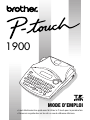 1
1
-
 2
2
-
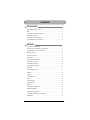 3
3
-
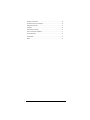 4
4
-
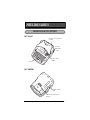 5
5
-
 6
6
-
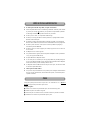 7
7
-
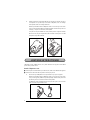 8
8
-
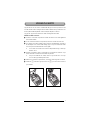 9
9
-
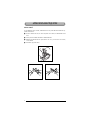 10
10
-
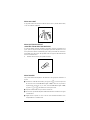 11
11
-
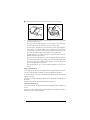 12
12
-
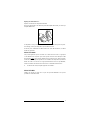 13
13
-
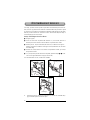 14
14
-
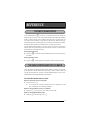 15
15
-
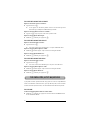 16
16
-
 17
17
-
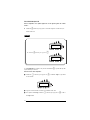 18
18
-
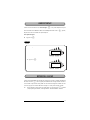 19
19
-
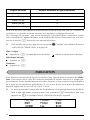 20
20
-
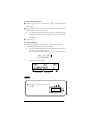 21
21
-
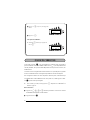 22
22
-
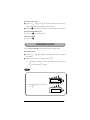 23
23
-
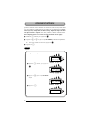 24
24
-
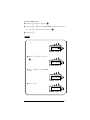 25
25
-
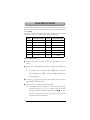 26
26
-
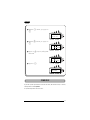 27
27
-
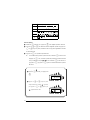 28
28
-
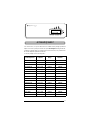 29
29
-
 30
30
-
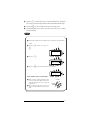 31
31
-
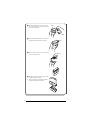 32
32
-
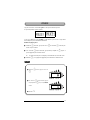 33
33
-
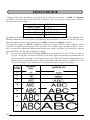 34
34
-
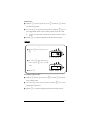 35
35
-
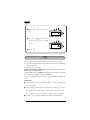 36
36
-
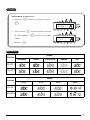 37
37
-
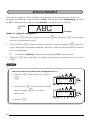 38
38
-
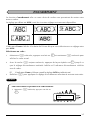 39
39
-
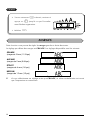 40
40
-
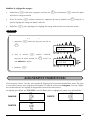 41
41
-
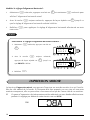 42
42
-
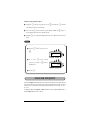 43
43
-
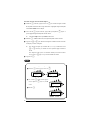 44
44
-
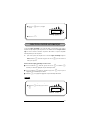 45
45
-
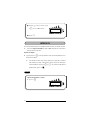 46
46
-
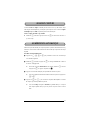 47
47
-
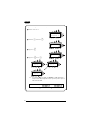 48
48
-
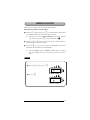 49
49
-
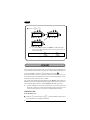 50
50
-
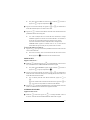 51
51
-
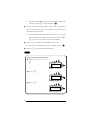 52
52
-
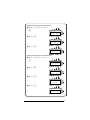 53
53
-
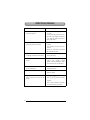 54
54
-
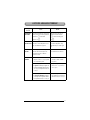 55
55
-
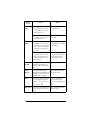 56
56
-
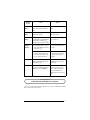 57
57
-
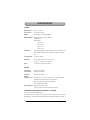 58
58
-
 59
59
-
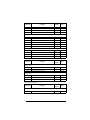 60
60
-
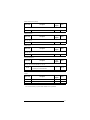 61
61
-
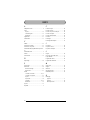 62
62
-
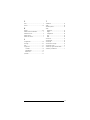 63
63
-
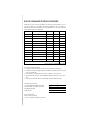 64
64
-
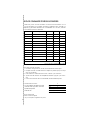 65
65
-
 66
66